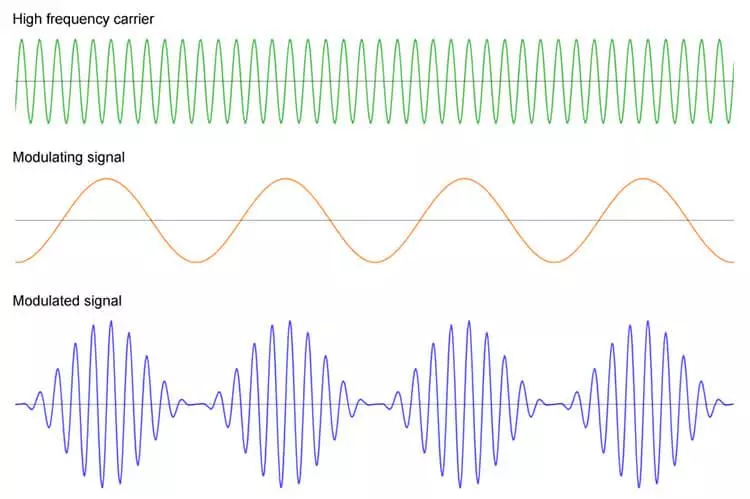कनेक्टिंग माइक्रोफ़ोन

अधिकांश आधुनिक डेस्कटॉप कंप्यूटर माइक्रोफ़ोन रिकॉर्डिंग सुविधा से सुसज्जित हैं।
इस प्रक्रिया को आंतरिक और बाह्य दोनों ऑडियो सिस्टम का उपयोग करके पूरा किया जा सकता है। ऐसी प्रणालियों का एक महत्वपूर्ण हिस्सा डीएसी है - एक उपकरण जो एनालॉग सिग्नल को डिजिटल प्रारूप में परिवर्तित करता है। रिकॉर्डिंग आमतौर पर .wav प्रारूप में बनाई जाती हैं, लेकिन इन फ़ाइलों को अधिक सामान्य .mp3 प्रारूप में परिवर्तित करने के लिए विशेष कार्यक्रम मौजूद हैं। माइक्रोफ़ोन को विंडोज़-आधारित पीसी से कनेक्ट करने से पहले, यह सुनिश्चित करना उचित है कि ड्राइवर अद्यतित हैं।
यह विशेष रूप से महत्वपूर्ण है यदि कनेक्शन सिस्टम यूनिट के फ्रंट पैनल पर मानक सॉकेट के माध्यम से नहीं बनाया गया है। माइक्रोफ़ोन और कंप्यूटर की अनुकूलता की जाँच करना भी महत्वपूर्ण है, खासकर यदि आप कराओके के लिए माइक्रोफ़ोन का उपयोग करने की योजना बना रहे हैं। मुख्य पैरामीटर प्रतिरोध है; अधिकांश ऑडियो कार्डों के लिए स्वीकार्य मान 200 से 1500 ओम की सीमा में हैं। उच्च प्रतिरोध मूल्यों के मामले में, उपकरणों को कनेक्ट करने के लिए डीएसी या बाहरी रिसीवर का उपयोग करना बेहतर होता है।
क्लासिक वायर्ड माइक्रोफोन कनेक्शन
माइक्रोफ़ोन को कंप्यूटर से कनेक्ट करने के विभिन्न तरीके हैं।
यदि आपके पास रिकॉर्डिंग के लिए वायर्ड माइक्रोफोन या हेडसेट है, तो इसे साउंड कार्ड पर एमआईसी इन पोर्ट से जोड़ा जाना चाहिए। यह पोर्ट आमतौर पर गुलाबी रंग का होता है और इसमें एक माइक्रोफ़ोन आइकन होता है। कंप्यूटर पर ऑडियो जैक का मानक आकार 3.5 मिमी है।
यदि आपके माइक्रोफ़ोन में 6.5 मिमी प्लग है, तो आपको एक विशेष एडाप्टर की आवश्यकता होगी। कुछ हेडसेट निर्माता इस आवश्यकता का अनुमान लगाते हैं और पैकेज में एक एडाप्टर शामिल करते हैं। कई आधुनिक कंप्यूटरों में तथाकथित "हाइब्रिड" पोर्ट वाले ऑडियो कार्ड होते हैं।
यह आपको माइक्रोफ़ोन को किसी भी उपलब्ध जैक से कनेक्ट करने की अनुमति देता है। हालाँकि, कनेक्ट करने के बाद, ड्राइवर या हेडसेट सॉफ़्टवेयर सेटिंग्स में यह बताना महत्वपूर्ण है कि आपने किस पोर्ट का उपयोग किया है। जहां तक हेडसेट से माइक्रोफ़ोन कनेक्ट करने की बात है, तो आप इसे आसानी से अपने कंप्यूटर के हाइब्रिड पोर्ट में डाल सकते हैं।
तार - रहित संपर्क
आइए वायरलेस माइक्रोफ़ोन को कंप्यूटर से कनेक्ट करने की प्रक्रिया पर नज़र डालें।
कनेक्ट करने के लिए, आपका पीसी ब्लूटूथ एडाप्टर संस्करण 2.1 या उच्चतर से सुसज्जित होना चाहिए। यह प्रक्रिया किसी वायर्ड माइक्रोफ़ोन को जोड़ने की तुलना में थोड़ी अधिक जटिल है। वायरलेस माइक्रोफ़ोन को अपने Windows 10 कंप्यूटर से कनेक्ट करने का तरीका यहां बताया गया है:
- Fn और F कुंजी संयोजन दबाकर अपने कंप्यूटर पर ब्लूटूथ सक्रिय करें;
- "अधिसूचना पैनल" खोलें;
- ब्लूटूथ आइकन पर राइट-क्लिक करें;
- "सेटिंग्स खोलें" पर जाएं;
- जोड़ें बटन पर क्लिक करें;
- ब्लूटूथ विकल्प चुनें;
- अपने वायरलेस हेडसेट को चालू करें और सुनिश्चित करें कि यह कनेक्ट होने के लिए तैयार है;
- तब तक प्रतीक्षा करें जब तक कंप्यूटर डिवाइस का पता न लगा ले;
- यदि आवश्यक हो, तो कनेक्ट करने के लिए पासवर्ड दर्ज करें।
यदि आपका वायरलेस माइक्रोफ़ोन अपने स्वयं के ब्लूटूथ एडाप्टर के साथ आता है, तो यह आवश्यक नहीं है कि आपके कंप्यूटर में एक अंतर्निहित ब्लूटूथ ट्रांसमीटर हो। बस इस बाहरी एडाप्टर को अपने कंप्यूटर के यूएसबी पोर्ट से कनेक्ट करें और आवश्यक ड्राइवर और सॉफ़्टवेयर इंस्टॉल करें। इसके बाद, हेडसेट चालू करें, सुनिश्चित करें कि ब्लूटूथ रिसीवर के साथ एक कनेक्शन स्थापित है और ऑडियो रिकॉर्डिंग का परीक्षण शुरू करें।
यूएसबी पोर्ट के माध्यम से माइक्रोफ़ोन को पीसी से कनेक्ट करना
USB माइक्रोफ़ोन बाज़ार में एक विशेष स्थान रखते हैं।
उन्हें मानक 3.5 या 6.5 मिमी ऑडियो कनेक्टर की आवश्यकता नहीं है। यह उन लोगों के लिए एक सुविधाजनक विकल्प है जो बाहरी ऑडियो कार्ड का उपयोग नहीं करना चाहते हैं, क्योंकि इन माइक्रोफ़ोन में पहले से ही एमआईसी इन समर्थन के साथ एक अंतर्निहित साउंड कार्ड शामिल है। USB माइक्रोफ़ोन को कंप्यूटर से कनेक्ट करने के लिए, बस इसके प्लग को उपयुक्त USB पोर्ट में डालें और आवश्यक सॉफ़्टवेयर और ड्राइवर इंस्टॉल करें।
यदि आपके पास माइक्रोफ़ोन और यूएसबी कनेक्शन वाला हेडसेट है, तो कनेक्शन प्रक्रिया और भी सरल है। आपको बस हेडसेट को अपने कंप्यूटर के यूएसबी पोर्ट से कनेक्ट करना होगा और यदि आवश्यक हो, तो उपयुक्त ड्राइवर स्थापित करना होगा।
एडाप्टर के माध्यम से माइक्रोफ़ोन को कॉम्बो पोर्ट से कनेक्ट करना
लैपटॉप और कंप्यूटर के कुछ मॉडल एक यूनिवर्सल हेडसेट पोर्ट से लैस हैं, जिसका उपयोग स्पीकर, माइक्रोफोन और हेडफ़ोन को एक साथ कनेक्ट करने के लिए किया जाता है।
यह पोर्ट पिन व्यवस्था में मानक पोर्ट से भिन्न है। माइक्रोफ़ोन को विंडोज 10 या ऑपरेटिंग सिस्टम के पुराने संस्करणों वाले कंप्यूटर से कनेक्ट करने के लिए, जब ऐसा संयुक्त पोर्ट उपलब्ध हो, तो आपको एक विशेष एडाप्टर-स्प्लिटर की आवश्यकता होगी। विशेषज्ञ सलाह देते हैं कि हेडसेट को ऐसे पोर्ट से कनेक्ट करने से पहले, ऑडियो कार्ड सेटिंग्स में कनेक्टेड रिकॉर्डिंग डिवाइस का स्वचालित रूप से पता लगाने के फ़ंक्शन को सक्रिय करें।
बाहरी साउंड कार्ड के माध्यम से माइक्रोफ़ोन कनेक्ट करना
यदि सिस्टम यूनिट पर ऑडियो जैक क्षतिग्रस्त है या अंतर्निहित ऑडियो कार्ड दोषपूर्ण है, तो माइक्रोफ़ोन कनेक्ट करने के लिए बाहरी ऑडियो कार्ड का उपयोग करना संभव है। इसके अलावा, यदि आपको आवश्यकता है, तो आप एक नहीं, बल्कि कई डिवाइस कनेक्ट कर सकते हैं, बशर्ते सिस्टम यूनिट में पीसीआई पोर्ट उपलब्ध हों।
वायरलेस कराओके माइक्रोफोन को डिकोडर-ट्रांसमीटर से कनेक्ट करना
इस तरह के उपकरण में एक अंतर्निर्मित बैटरी वाला एक माइक्रोफ़ोन, साथ ही एक सिग्नल ट्रांसमिशन और रिसेप्शन यूनिट और एक एनकोडर-ट्रांसमीटर शामिल होता है। Windows 7 या उसके बाद के संस्करण पर चलने वाले कंप्यूटर से माइक्रोफ़ोन कनेक्ट करने के लिए, इन चरणों का पालन करें:
- एनकोडर को 3.5 मिमी ऑडियो जैक या यूएसबी पोर्ट से कनेक्ट करें। USB कनेक्शन प्रक्रिया का वर्णन पहले ही किया जा चुका है;
- आवश्यक ड्राइवर स्थापित करें;
- माइक्रोफ़ोन चालू करें;
- सुनिश्चित करें कि माइक्रोफ़ोन और कंप्यूटर के बीच कनेक्शन स्थापित है;
- ऑडियो रिकॉर्डिंग का परीक्षण करें.
माइक्रोफ़ोन को लैपटॉप से कैसे कनेक्ट करें?
आधुनिक लैपटॉप और नेटबुक अक्सर काफी उच्च गुणवत्ता के अंतर्निहित ऑडियो रिकॉर्डिंग उपकरणों के साथ आते हैं, जो स्काइप जैसे अनुप्रयोगों में संचार के लिए या वॉयस कमांड का उपयोग करने के लिए डिज़ाइन किए गए हैं। हालाँकि, यह स्टूडियो या कराओके माइक्रोफोन जैसे अधिक पेशेवर उपकरणों को उनसे कनेक्ट करने की क्षमता को सीमित नहीं करता है। आइए देखें कि माइक्रोफ़ोन को लैपटॉप से कैसे कनेक्ट किया जाए।
ऑडियो जैक के माध्यम से माइक्रोफ़ोन कनेक्ट करना
ऑडियो जैक के प्रकार के आधार पर, माइक्रोफ़ोन को विंडोज़ लैपटॉप से कनेक्ट करने की विभिन्न विधियाँ हैं:
- मानक कनेक्शन : अधिकांश लैपटॉप और नेटबुक 3.5 मिमी ऑडियो इनपुट के साथ आते हैं, जो आमतौर पर गुलाबी रंग या माइक्रोफोन आइकन द्वारा इंगित किया जाता है और हेडफोन जैक के बगल में स्थित होता है। विंडोज़ 10 पर वायर्ड माइक्रोफ़ोन को लैपटॉप से कनेक्ट करने के लिए, आपको इस पोर्ट में माइक्रोफ़ोन प्लग डालना होगा, और फिर आवश्यक ड्राइवर स्थापित करना होगा और डिवाइस को कॉन्फ़िगर करना होगा;
- गैर-मानक कनेक्शन : यह विधि डीवीडी प्लेयर के साथ उपयोग के लिए लक्षित कराओके माइक्रोफोन को जोड़ने के लिए प्रासंगिक है, खासकर हेडसेट के पुराने मॉडल में। यहां माइक्रोफोन में 6.5mm प्लग है, जबकि लैपटॉप 3.5mm पोर्ट से लैस है। समाधान एक विशेष एडॉप्टर, एडॉप्टर या स्प्लिटर है, जहां एक सिरा हेडसेट से और दूसरा लैपटॉप के यूएसबी पोर्ट से जुड़ा होता है।
दो माइक्रोफ़ोन को लैपटॉप से कनेक्ट करने के लिए, आपको दो ऑडियो इनपुट के साथ एक स्प्लिटर एडाप्टर का उपयोग करना होगा।
USB के माध्यम से माइक्रोफ़ोन को लैपटॉप से कनेक्ट करना
होस्ट डिवाइस के लिए यूएसबी कनेक्शन का उपयोग करने वाले माइक्रोफोन बाजार में आम नहीं हैं, लेकिन वे सबसे सुविधाजनक वायर्ड कनेक्शन विकल्पों में से एक हैं। बाहरी USB माइक्रोफ़ोन को लैपटॉप से कनेक्ट करने की प्रक्रिया यहां दी गई है:
- यूएसबी माइक्रोफ़ोन कनेक्टर को अपने लैपटॉप पर संबंधित यूएसबी पोर्ट से कनेक्ट करें;
- माइक्रोफ़ोन चालू करें;
- अपने लैपटॉप पर माइक्रोफ़ोन की जाँच और सेटअप की प्रक्रिया शुरू करें।
ब्लूटूथ के माध्यम से लैपटॉप पर माइक्रोफ़ोन सेट करना
कई लोग ब्लूटूथ माइक्रोफ़ोन को लैपटॉप से कनेक्ट करने में रुचि रखते हैं। यह विधि कराओके हेडसेट के लिए विशेष रूप से सुविधाजनक है, क्योंकि यह तारों की समस्याओं से बचाती है और लैपटॉप के सापेक्ष आवाजाही की स्वतंत्रता प्रदान करती है। अधिकांश आधुनिक लैपटॉप बिल्ट-इन ब्लूटूथ मॉड्यूल से लैस होते हैं, लेकिन वायरलेस हेडसेट खरीदने से पहले, आपको यह सुनिश्चित करना चाहिए कि आपका लैपटॉप ऐसे कनेक्शन का समर्थन करता है। वायरलेस माइक्रोफ़ोन को लैपटॉप से कनेक्ट करने की प्रक्रिया डेस्कटॉप कंप्यूटर के निर्देशों के समान है।
टेलीफ़ोन माइक्रोफ़ोन को कंप्यूटर से कैसे कनेक्ट करें?
आप दोनों डिवाइस पर निःशुल्क WO माइक ऐप इंस्टॉल करके ऑडियो रिकॉर्ड करने के लिए अपने स्मार्टफ़ोन के माइक्रोफ़ोन का उपयोग कर सकते हैं। इसे करने का तरीका यहां बताया गया है:
-
- यूएसबी : सबसे पहले अपने स्मार्टफोन को यूएसबी केबल के जरिए अपने कंप्यूटर से कनेक्ट करें। अपने स्मार्टफ़ोन पर WO माइक एप्लिकेशन लॉन्च करें। इसके बाद, अपने कंप्यूटर पर WO माइक प्रोग्राम खोलें और "सेलेक्ट ट्रांसपोर्ट" विंडो में USB विकल्प चुनें, फिर OK पर क्लिक करके पुष्टि करें। जैसे ही स्क्रीन पर "कनेक्टेड" अधिसूचना दिखाई देती है, आप रिकॉर्डिंग शुरू कर सकते हैं;
- ब्लूटूथ : सुनिश्चित करें कि आपके कंप्यूटर में ब्लूटूथ मॉड्यूल है। इसके बाद, यूएसबी के माध्यम से कनेक्ट करने के लिए समान चरणों का पालन करें, केवल अपने कंप्यूटर पर डब्ल्यूओ माइक प्रोग्राम में ब्लूटूथ विकल्प का चयन करें।